配置统计表结构,用于导入统计表数据。
统计表记录用户执行相关操作的统计数据。基于统计表数据,可以进行人群筛选。
前提条件
操作步骤
选择工作空间>配置管理>数据接入管理>数据导入>表结构配置。
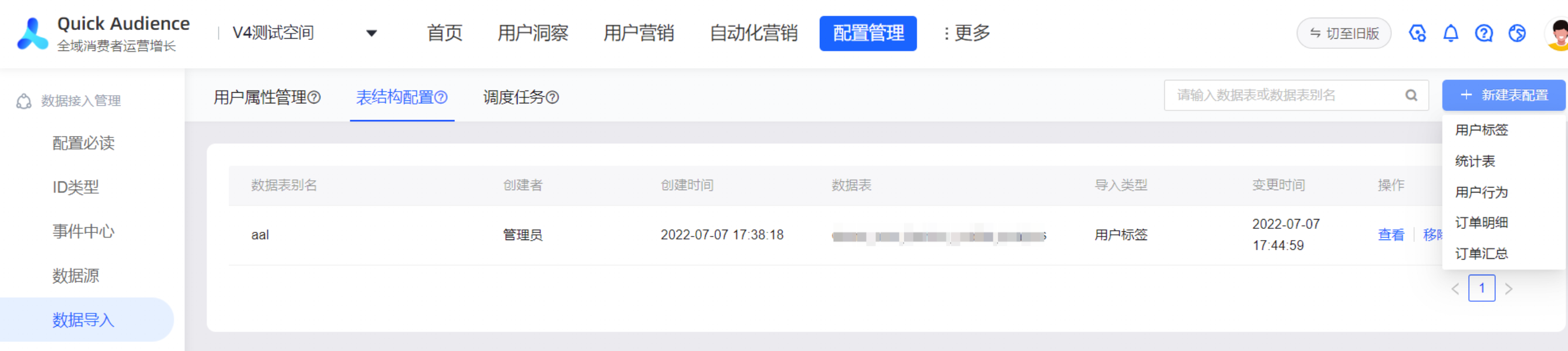
单击右上角新建表配置>统计表,进入新建统计表数据配置页面。
选择要导入的计算源、数据表。
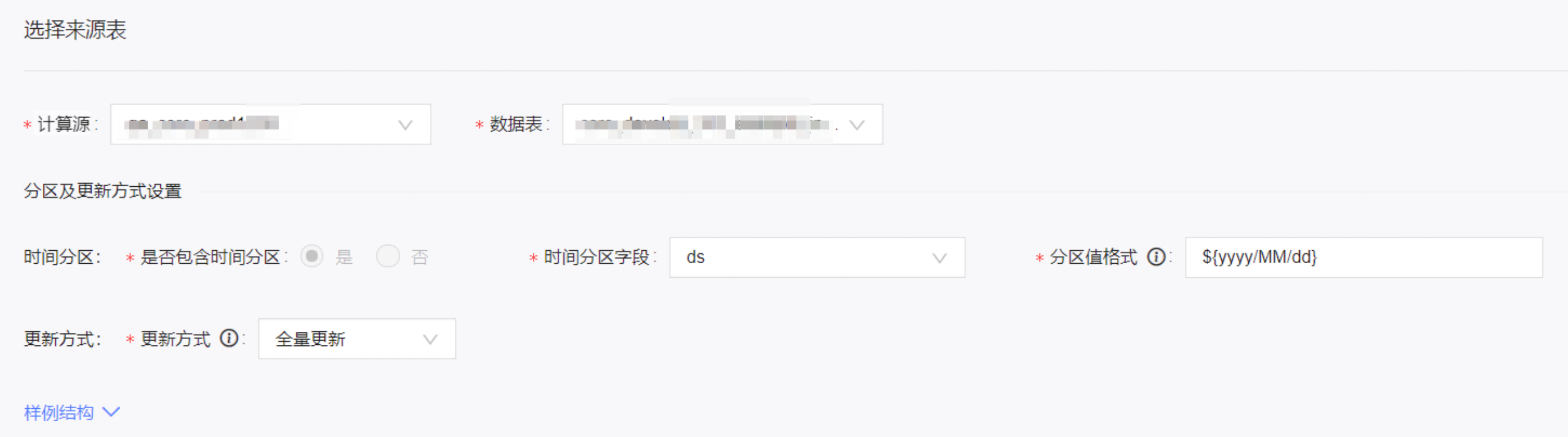
数据表可以选择表,也可以选择视图。
若您选择的是表,则系统会自动识别该表是否包含时间分区。
若表包含时间分区,请选择时间分区字段,并输入分区值的格式,支持的格式如下图所示。
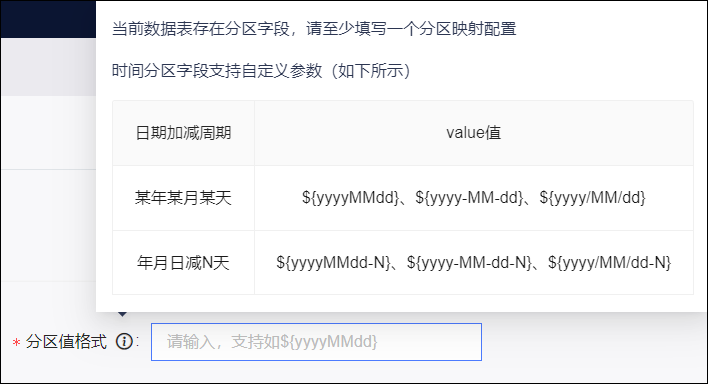
并且,请选择希望的更新方式:
增量更新:每次更新前保存历史数据,把新的数据保存在新的分区。需要选择首次调度是否拉取历史数据。
全量更新:每次更新前清空历史数据,不分区保存。
若表不包含时间分区,则无需选择,将使用全量更新。
若您选择的是视图,则需要您手动选择是否包含时间分区,其余配置方式与表相同,请参见上面的表的配置。
若当前账号对您选择的表无读权限,将出现报错提示,如下图所示。请在MaxCompute项目中对Quick Audience系统账号进行数据表的读权限授权,单击下图中的授权SQL即可获取授权语句,完成授权后请单击更新继续配置。

填写数据表别名,为数据表设置别名。
说明人群筛选等页面的指标来源信息,均将使用此处设置的数据表别名。
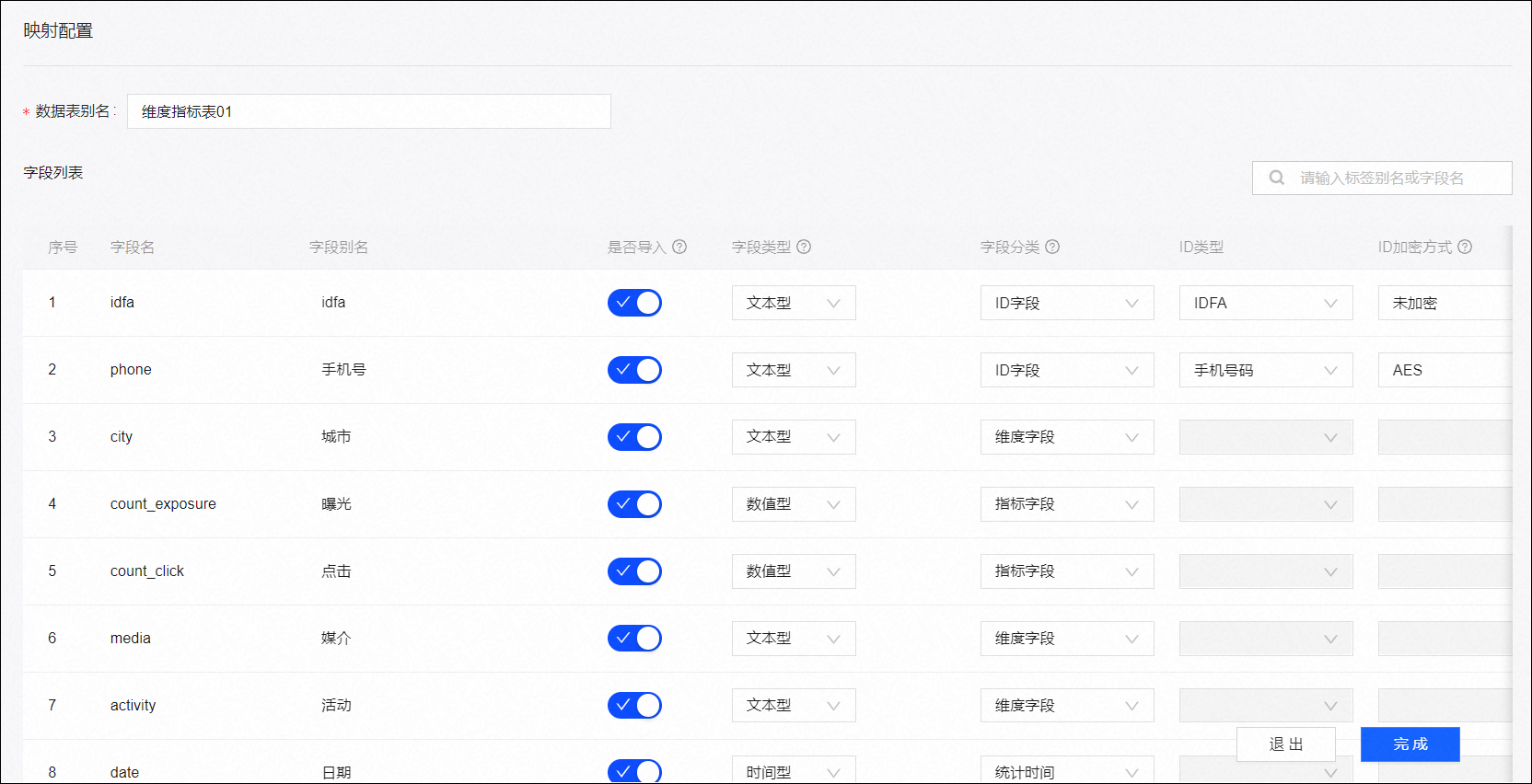
为不需要导入的字段关闭导入开关。关闭后,字段将无法参与任何应用,后续可在编辑时打开。
为需要导入的字段设置字段别名、字段类型、字段分类,为ID字段设置ID类型、ID加密方式。
单击完成,完成表结构配置。
若更新方式已选择全量更新,保存配置时将提示您选择首次调度是否拉取历史数据。
选择是,则在首次导入数据时,将把历史分区数据全部拉取保存。
选择否,则在首次导入数据时,将仅拉取最新分区数据。
该文章对您有帮助吗?
